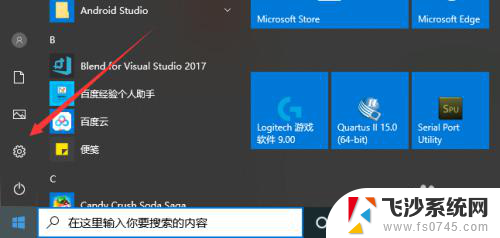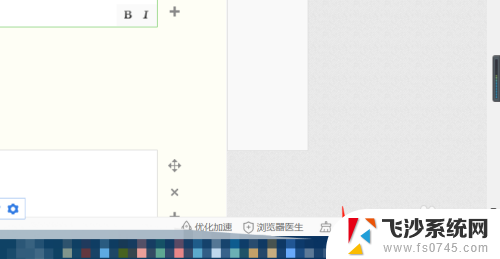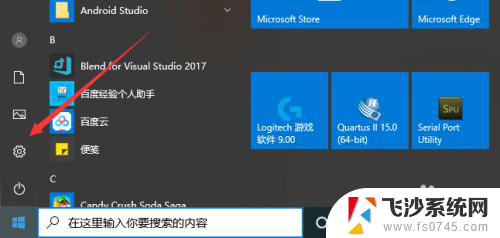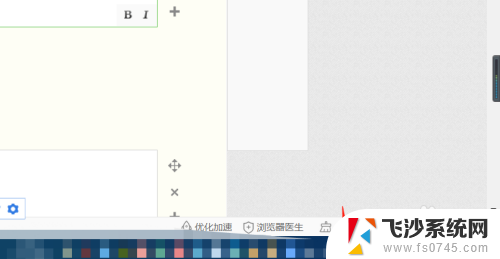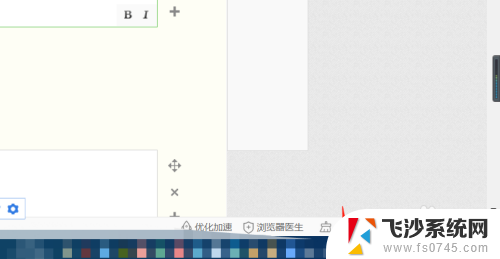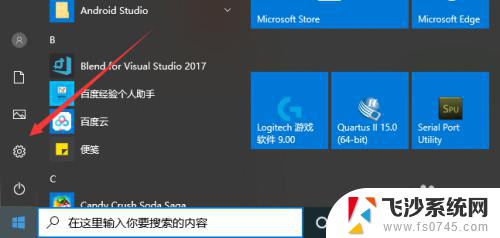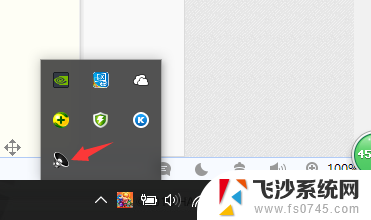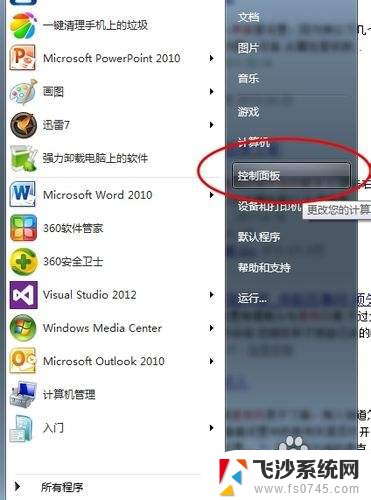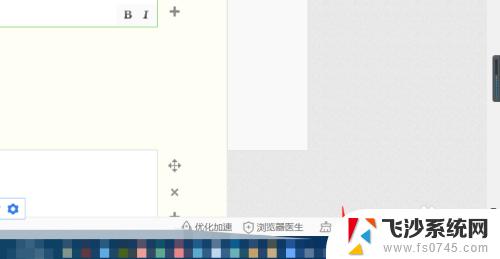笔记本电脑上的麦克风怎么打开 怎样设置笔记本电脑的麦克风
更新时间:2024-03-16 15:48:14作者:xtliu
在日常生活中,笔记本电脑已经成为我们不可或缺的工具,而麦克风作为其中的一个重要组成部分,更是在视频会议、语音聊天等方面发挥着重要作用,很多人在使用笔记本电脑时却不清楚如何打开和设置麦克风,导致无法正常使用。了解如何打开和设置笔记本电脑的麦克风是非常必要的。接下来我们将介绍一些简单的方法来帮助您解决这个问题。
具体方法:
1.第一步,打开电脑后,找到电脑设置,进入即可。
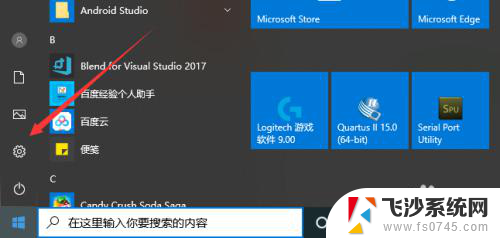
2.然后,在笔记本电脑的电脑设置界面。点击倒数第二个选项,也就是隐私设置,点击进入。
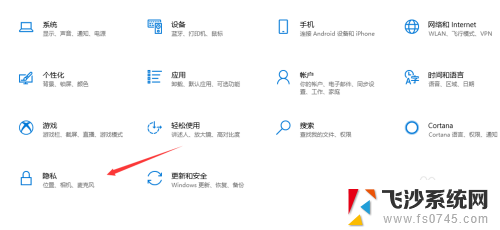
3.在隐私设置界面,我们在左侧就可以看到麦克风设置,点击进入。
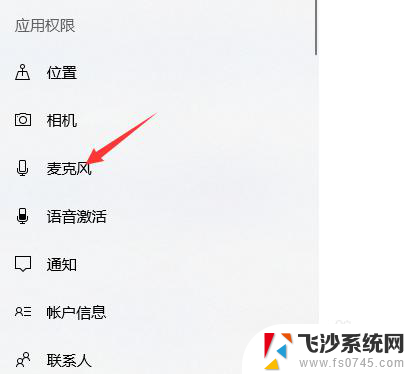
4.然后,在麦克风设置界面。我们可以看到此时麦克风功能是关闭的,我们点击更改。
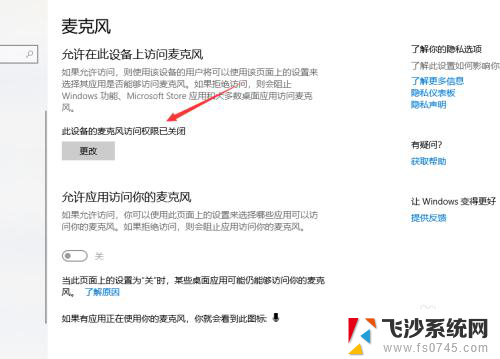
5.然后,在弹出界面。我们就可以看到开启选项了,点击打开即可,如下图所示。
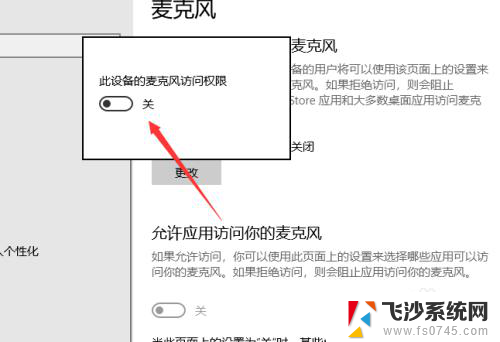
6.我们在功能设置下方,可以对电脑应用的麦克风权限进行设置,点击即可。
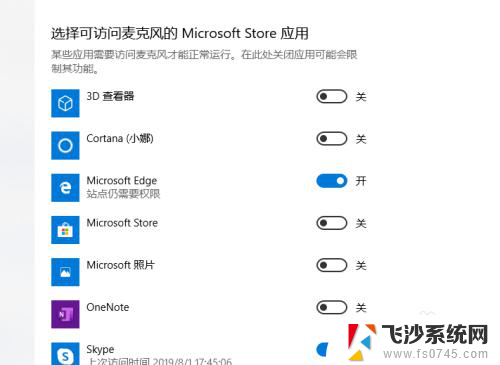
以上就是笔记本电脑上的麦克风如何打开的全部内容,如果您遇到这种问题,可以尝试按照以上方法解决,希望对大家有所帮助。